文本录入,高效操作
2187
来源: jing
jing
一、隐藏在Word中的计算神器
和Word打了这么多年交道,很多人都以为自己是Word专家了,可在实际工作中,当遇到大数值的加、减、乘、除数据时,如何快速计算出结果呢?
方法非常简单,只需在快速访问工具栏中点击“计算”按钮(即小圆圈),然后将鼠标光标定位到等号后,按Ctrl+V键,即可得到计算结果。
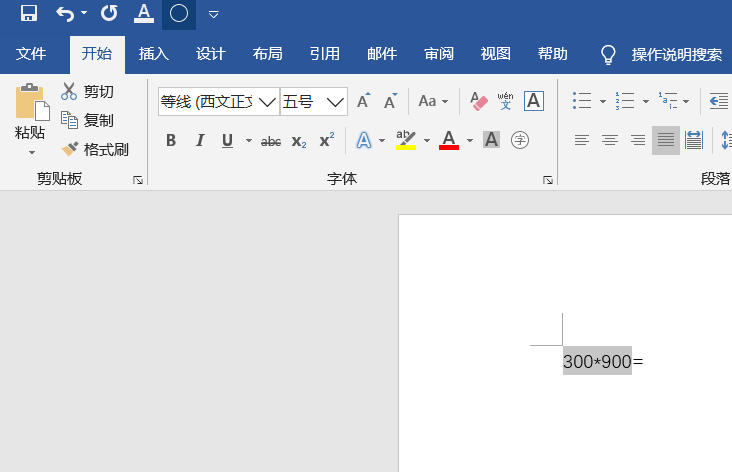
如果你的Word中没有显示这个“计算”按钮,怎么办呢?
单击左上角的下拉箭头,弹出 “自定义快速访问工具栏”点击其他命令,在弹出的下拉框中选择不在功能区中的命令,在下方的列表框中选择“计算”命令,点击“添加”按钮,然后点击“确定”按钮,此时快速访问工具栏中即显示出“计算”按钮啦!
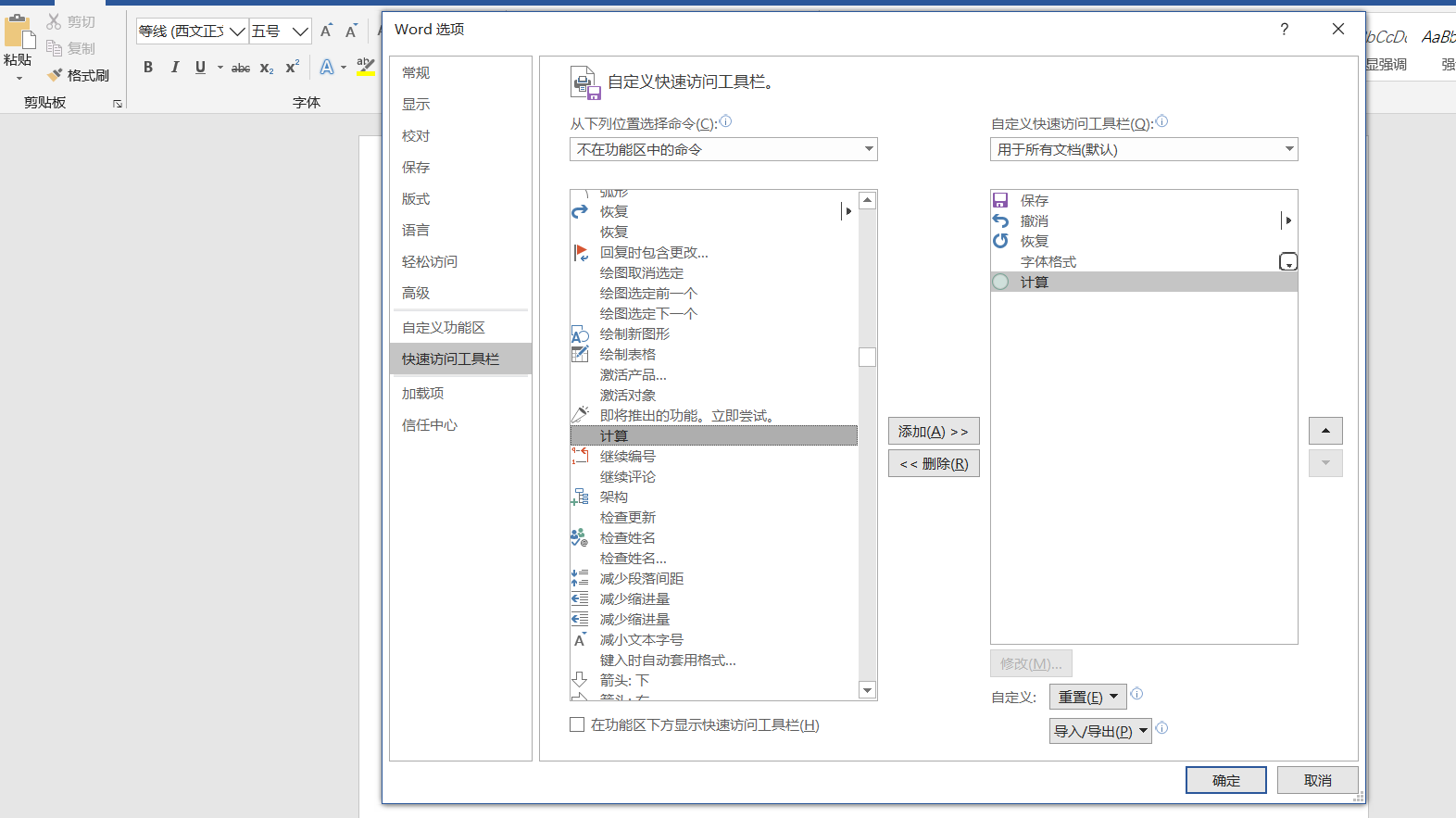
二、Word插入图表的正确方式
许多时候,我们在Word中插入的图表都是在Excel中复制过来的,但是,你会发现,直接复制的表格当调整其大小时,格式会发生变化
这该怎么办呢?其实你可以在Excel复制图表后,在Word中点击【开始】-【粘贴板】-【粘贴】按钮,在弹出的菜单中选择“选择性粘贴”命令,打开“选择性粘贴”对话框,选中“粘贴链接”单选按钮,在右侧列表框中选择“Microsoft Excel图表 对象”选项,再点击“确定”按钮。这时再调整图表大小,就不会出现上述情况啦!
三、Word高效剪切文本
在编辑Word时,如果想要剪切文档中不同位置的文本,有一招非常高效的剪切方法:
选择需要剪切的文本,然后按Ctrl+F3键,再选择另一句文本,继续按Ctrl+F3键......,相同的方法复制完后,按Ctrl+Shfit+F3键,就能一次性得到之前所有剪切的文本了,是不是很高效呢!
原文链接: https://www.yukx.com/jing/article/details/1122.html 优科学习网文本录入,高效操作
推荐文章
-
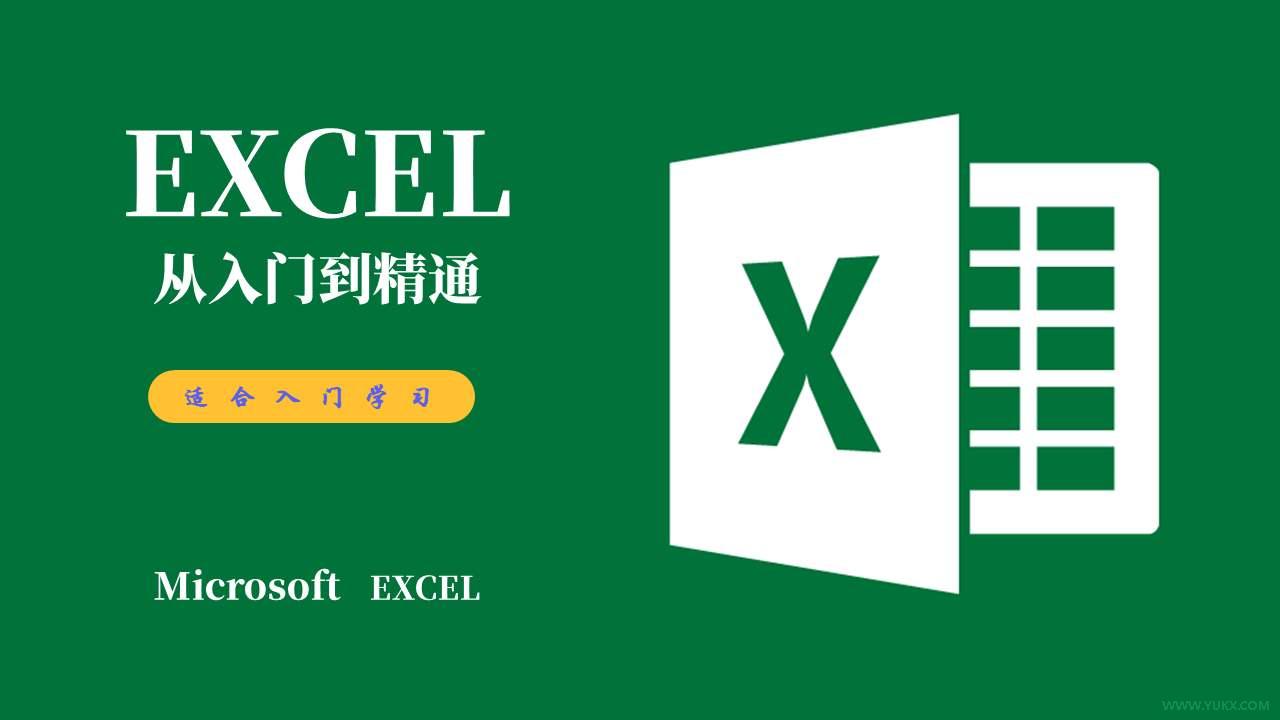 Microsoft Excel是微软公司的办公软件Microsoft office的组件之一,是由Microsoft为Windows和Apple Macintosh操作系统的电脑而编写和运行的
Microsoft Excel是微软公司的办公软件Microsoft office的组件之一,是由Microsoft为Windows和Apple Macintosh操作系统的电脑而编写和运行的 -
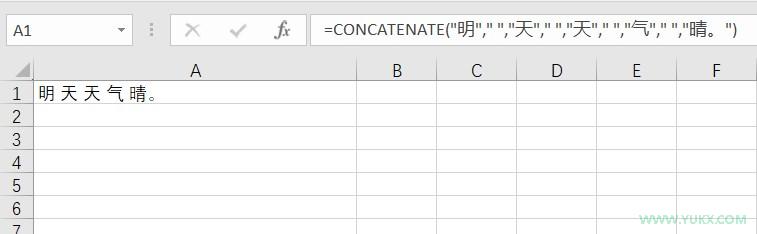 CONCATENATE函数将多个区域和/或字符串中的文本组合起来。 语法 CONCATENATE(text1, [text2],…) 要联接的其他文本项。 文本项最多可以有 253 个文本参数。 每个
CONCATENATE函数将多个区域和/或字符串中的文本组合起来。 语法 CONCATENATE(text1, [text2],…) 要联接的其他文本项。 文本项最多可以有 253 个文本参数。 每个 -
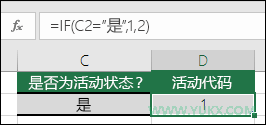 语法 使用逻辑函数 IF 函数时,如果条件为真,该函数将返回一个值;如果条件为假,函数将返回另一个值。 IF(logical_test, value_if_true, [value_i
语法 使用逻辑函数 IF 函数时,如果条件为真,该函数将返回一个值;如果条件为假,函数将返回另一个值。 IF(logical_test, value_if_true, [value_i -
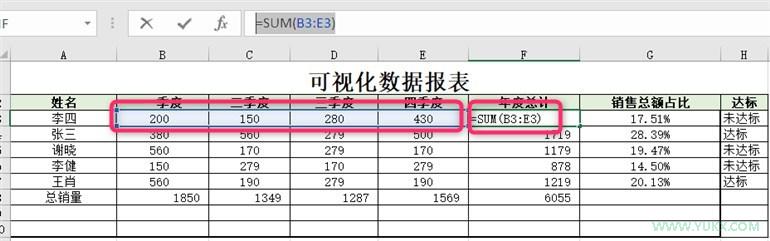 语法,使用求和SUM函数,计算单元格区域中所有数值的和,可以是连续和非连续区域求和。SUM(number1,number2,number3,......) 括号里的是SUM函数的参
语法,使用求和SUM函数,计算单元格区域中所有数值的和,可以是连续和非连续区域求和。SUM(number1,number2,number3,......) 括号里的是SUM函数的参 -
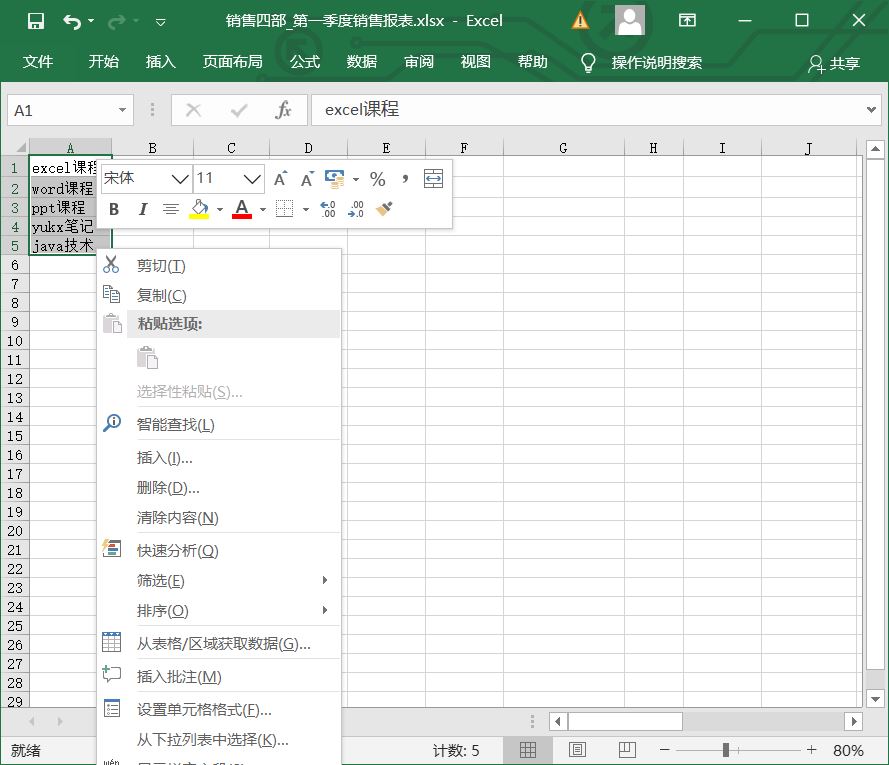 如何快速复制单元格内容? 普通复制法:选中需要复制的单元格,然后”右键鼠标“,在右键菜单中选择复制,如下图所示: 使用快捷键ctrl+d, 快速复制上方单元格数据,如下图所示: 选中第6行单元格,按住
如何快速复制单元格内容? 普通复制法:选中需要复制的单元格,然后”右键鼠标“,在右键菜单中选择复制,如下图所示: 使用快捷键ctrl+d, 快速复制上方单元格数据,如下图所示: 选中第6行单元格,按住 -
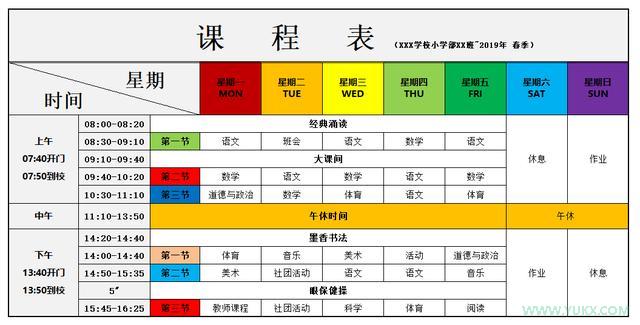 Excel在我们的学习工作生活中越来越重要了,很多人现在都离不开电子表格了,下面总结一下excel的常用功能。 Excel的主要作用如下: 1. 表格制作。 2. 记录数据、存储数据、处理数据
Excel在我们的学习工作生活中越来越重要了,很多人现在都离不开电子表格了,下面总结一下excel的常用功能。 Excel的主要作用如下: 1. 表格制作。 2. 记录数据、存储数据、处理数据
学习大纲

